MT管理器一个功能非常强大的专业文件管理器,内置的功能多种多样,适合爱搞机的人使用,线上可以无限制修改各种软件,让你在线轻松解压软件进行编辑。线上可以双屏显示文件,让你方便移动文件,同时还可以编辑各种格式的文件等、
1、线上可以管理手机内部文件以及外置sd卡文件,可以双屏操作。
2、在这里可以对文件进行基础的命名以及复制预订,还能删除等。
3、线上可以便捷的压缩任何文件,能支持各种各样格式的压缩包。
4、线上可以显示各个文件的缩略图,让你可以更轻松的管理文件。
1、打开游戏随便玩几局,赚点金币,可以看到目前金币是30。

2、打开备份与恢复,把这个游戏备份一下, 这一步就按照你手机里面的备份与恢复操作就可以,主要是游戏数据的备份,每个手机的备份与恢复可能不同。

3、用ZAchiver打开备份文件的目录,单击最后后缀为tar的文件,解压缩到当前目录,会有一个解压出来的data文件。

4、用MT管理器打开备份的路径,打开data/data/com 就是包名,会发现有很多文件,打开最后一个e79fa5e98193e58685e5aeb931333365666236个shared_ prefs. 我们要修改的数据基本都在这里面。

5、里面有很多后缀为xml的文件,打开Cocos2dxPrefsFile.xml,标示的那一行意思就是用户的金币价值是多少,我们之前的是30,我们把它改为999999,当然这只是金币的修改,点击保存,返回会生成一个后缀为。bak的文件,删掉就可以了。
6、打开ZAchiver, 把原来的tar格式的压缩包重命名,复制一下他的名称,之后就可以删掉了,再长按修改后的data文件,选择压缩…格式仍然是tar。

7、卸载掉原来的游戏,进去备份与恢复,将备份的游戏还原恢复再打开游戏,我们就会发现金币数已经修改成为了999999。

1、线上拥有超强的文本编辑器,可以完美的支持各种编码格式。
2、线上可以反编译软件,可以打开安装包进行各种高级的编辑。
3、线上可以双窗口操作,让你转移文件更加轻松,非常的方便。
MT管理器怎么去除软件广告?
以照片编辑器为例子:
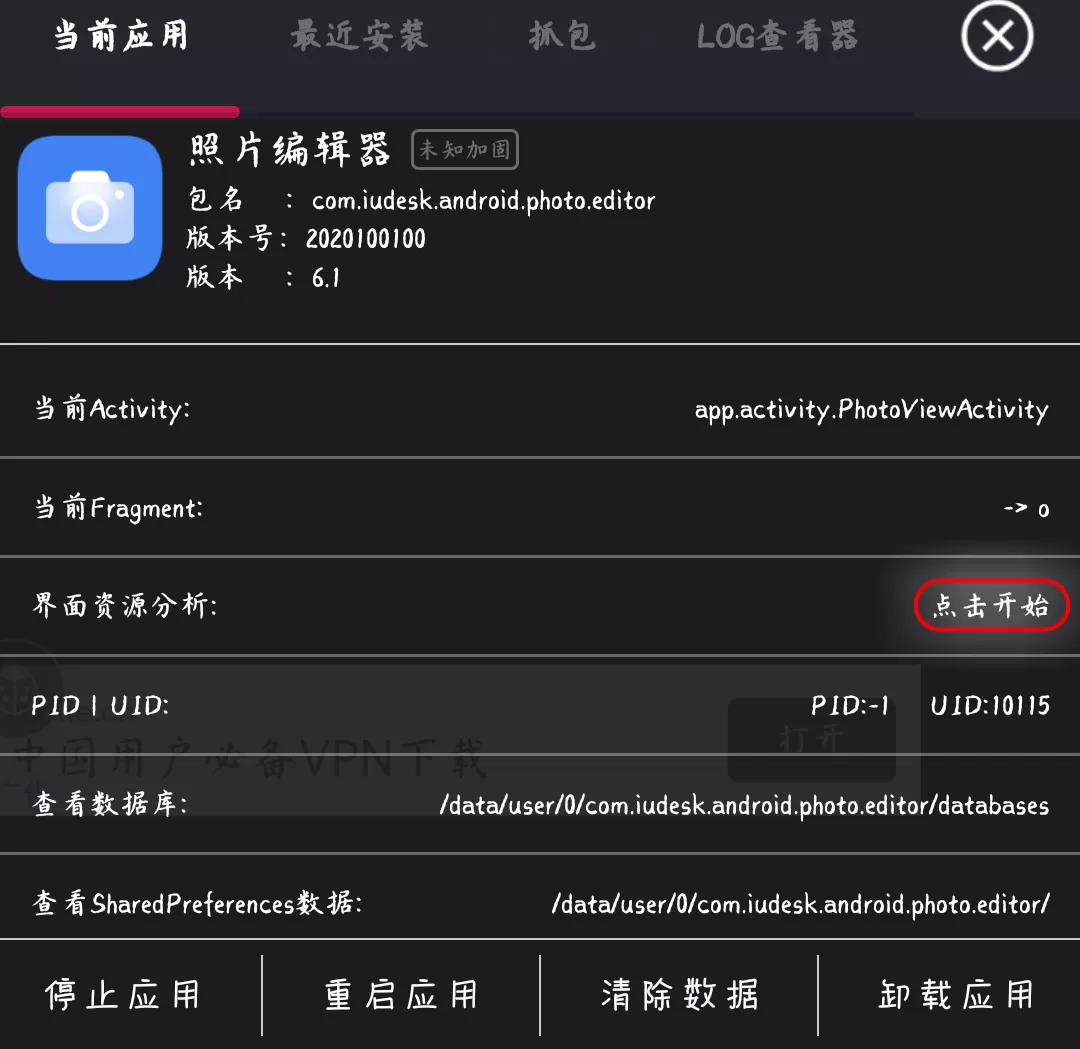
Xml删除大法
1、打开MT管理器 左拉菜单栏选择“安装包提取” tips:安装包提取后保存在 MT2/apks/ 文件夹
2、打开安装包 点击“照片编辑器、apk”→ 查看 点击 AndroidManifest、xml → 反编译 (如果没有MT vip 推荐使用apktool+)
①去联网权限 不联网 = 下载不了广告 = 去广告 缺点就是无法联网,不适用于网络游戏 找到 删除
②广告乱杀大法 直接删除广告服务的activity 让他们无法启动 在AndroidManifest、xml内搜索关键词: ad,ads,reward,video,fullscreen,splash,qq、e 从 全删 (记得备份)
③针对性去除广告 注意 !只对一些静态广告有用 例如:抽奖图标 静态广告图片 该方法也适用于修改文本图标等等
1、打开软件广告页面 打开开发者助手 选择“界面资源分析”
2、选中要修改的地方 复制Id-Hex
3、回到MT管理器 点击右上角选择XML搜索 将id-hex填入搜索
4、在xml中修改
常用代码:
android:visibility="2" 隐藏控件
android:visibility="gone" 隐藏控件
android:text="abc" 文本
android:textColor="#FF0014" 文本颜色
1、线上可以查看的文件多种多样,图文音视频都能直接的查看。
2、线上可直接提取安装的软件包,让你可以直接编辑apk文件。
3、线上的apk编辑器功能强大,在手机上就能够进行各种操作。
1、MT管理器文件操作初级教程进入MT选择一个文件长按,弹出一个菜单复制:复制选中文件到另一窗口移动:移动选中文件到另一窗口删除:删除选中文件

2、重命名:重命名选中文件打开:选择一个方式打开选中文件链接到:创建选中文件的软链接到另一目录

3、权限:修改选中文件的权限压缩:压缩选中文件为zip格式属性:查看选中文件属性

4、这些都很简单,没什么好讲的,主要说下创建链接的作用,举个例子,如果有个大文件需要放在手机内存文件夹(比如/data)内,而你手机内存不多,这时很希望把那个文件放到sd卡,这时链接功能就派上用场了

5、首先将那个文件放到sd卡的一个目录,另一窗口进入/data,选中sd卡中的那个文件长按弹出菜单,选择“链接到“,创建成功后在/data目录就会看到一个同名文件,而且右边会有一个

6、那个就是创建的链接,这时访问那个链接文件的数据就跟访问sd卡的文件数据一样,而那个文件实际是在sd卡内,并不会占用/data文件夹的内存

双窗口操作
打开 MT 管理器后第一眼看到的就是它的左右两个操作窗口,该设计已经是 MT 的标志之一,与之对应的是双窗口操作模式。如果你是第一次使用,开始会不太适应,但相信我,等你花点时间来熟悉它后,你的操作效率会大大高于使用其它文件管理器。
核心思想
记住一点,MT 没有粘贴文件这个功能,当你进行复制、移动、解压等操作时,是一步完成的。
例如当你复制左边窗口的文件时,那么它将会被直接复制到右边窗口中。
辅助操作
同步:下方工具栏的第四个按钮,点击后,另一个窗口的路径和文件位置将会和当前窗口同步。如果是在压缩文件中同步,则会跳转到压缩文件所在位置。
后退、前进、返回上级:下方工具栏的第一、二、五个按钮,注意后退和返回上级时完全不同的概念,一个是返回到上一个路径,一个是返回到上级目录。
存储、书签:打开侧拉栏,可以看到存储器和书签。点击相应存储器可快速进入根目录、内部存储、外置存储等。书签需要自己添加,注意只有当你添加了书签后,才会在侧拉栏中看到书签分组。
结合上面这些功能后再使用双窗口操作,你会更佳得心应手。
使用场景
复制文件到当前子目录
左窗口中有一个文件 file 和文件夹 dir,然后要将 file 复制到 dir 里面,遇到这种情况时你可能会觉得传统操作方式比较快,其实用 MT 的话也十分容易实现。
你只需要点击同步按钮,右窗口就会和左窗口同步,然后在右窗口中点击 dir 进入该文件夹,最后在左窗口中将 file 复制过去即可。
如有需要,在操作完成后可以对右窗口进行两次后退操作即可回到之前的目录。